Colonne modèle (boîte de dialogue)
S'ouvre via : Gestionnaire de nomenclatures (panneau)
La boîte de dialogue Colonne modèle vous permet de configurer le titre, l'expression et, si nécessaire, l'unité de votre colonne modèle. Il affiche également un aperçu des résultats.
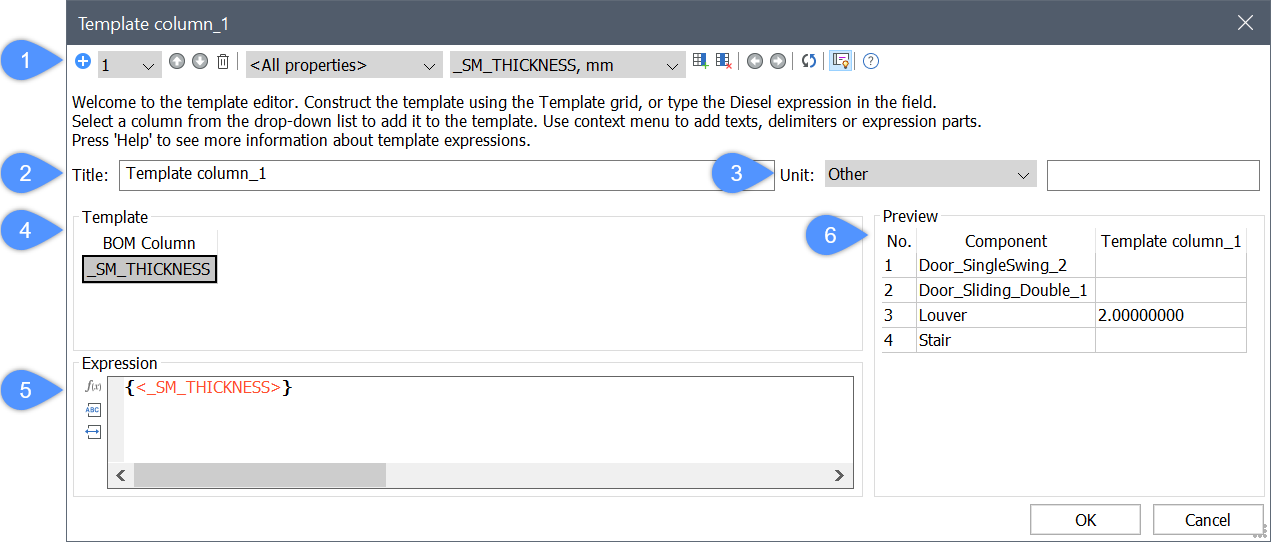
- Outils de la colonne modèle
- Titre
- Unité
- Modèle
- Expression
- Aperçu
Outils de la colonne modèle
- Ajouter un modèle (
 )
) - Ajoute un nouveau modèle enfant
- Sélectionner
- Permet de sélectionner le modèle enfant à modifier
- Déplacer vers le haut (
 )
) - Déplace le modèle enfant actuel d'une position vers le haut.
- Déplacer vers le bas (
 )
) - Déplace le modèle enfant actuel d'une position vers le bas.
- Supprimer (
 )
) - Supprime le modèle enfant actuel.
- Sélecteur de catégorie (
 )
) - Liste toutes les catégories de colonnes.
- Référence de la colonne
- Affiche les colonnes disponibles à utiliser.
- Ajouter une colonne (
 )
) - Ajoute la colonne sélectionnée à l'expression.
- Ajouter une colonne
- Ajoute une référence de Colonne.Remarque : Il sera automatiquement ajouté après la dernière colonne sélectionnée ou, si aucune colonne n'est sélectionnée, après la dernière colonne. Si nécessaire, un Délimiteur sera automatiquement ajouté devant la référence de Colonne.
- Ajouter un délimiteur
- Ajoute une colonne Délimiteur.
- Ajouter du texte
- Ajoute une colonne de Texte personnalisée.
- Ajouter une expression
- Ajoute une colonne Expression.
- Supprimer une colonne (
 )
) - Supprime la ou les colonnes sélectionnées de l'expression.
- Déplacer vers la gauche (
 )
) - Déplace les colonnes sélectionnées vers la gauche.
- Déplacer vers la droite (
 )
) - Déplace les colonnes sélectionnées vers la droite.
- Rafraîchir (
 )
) - Actualise l'aperçu.
- Basculer (
 )
) - Active/désactive la grille du modèle.
Titre
Affiche le nom de la nouvelle colonne.
Unité
Liste toutes les mesures et unités.
Modèle
Permet d'insérer, de déplacer et de supprimer facilement des propriétés, ainsi que des délimiteurs et des textes personnalisés.
Un clic droit permet d'afficher un menu contextuel avec des options supplémentaires :
- Définir le format personnalisé...
- Ouvre la boîte de dialogue Format qui vous permet de spécifier le format des chaînes de texte dans la colonne spécifiée.
- Utiliser le format original
- Rétablit le format d'origine.
- Définir la valeur par défaut...
- Ouvre la boîte de dialogue Saisir la valeur par défaut qui vous permet de définir la valeur par défaut.
- Unité cible
- Permet de définir l'unité cible pour les variables, si la variable supporte une conversion d'unité.
Il permet d'écrire une formule dépendante de l'unité (par exemple, le calcul de la densité) sans solliciter l'unité initiale de la variable.
Expression
- Fonction (
 )
) - Insère la fonction sélectionnée à la position du curseur.
- Variable (
 )
) - Insère la variable sélectionnée à la position du curseur.
- Délimiteur (
 )
) - Insère le délimiteur sélectionné à la position du curseur.
Remarque : Le champ Expression prend en charge la saisie automatique.
Aperçu
Affiche un aperçu des résultats du modèle.

